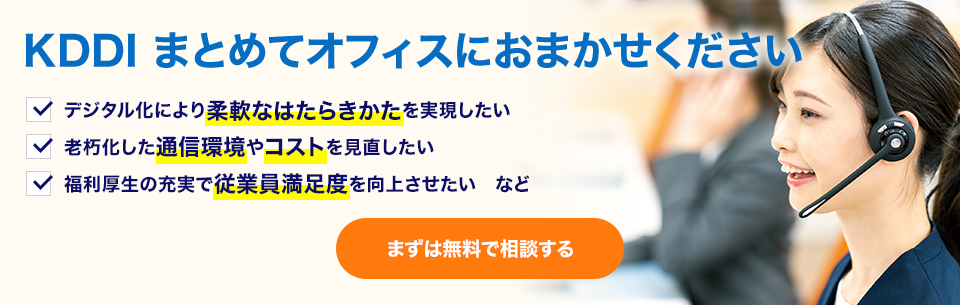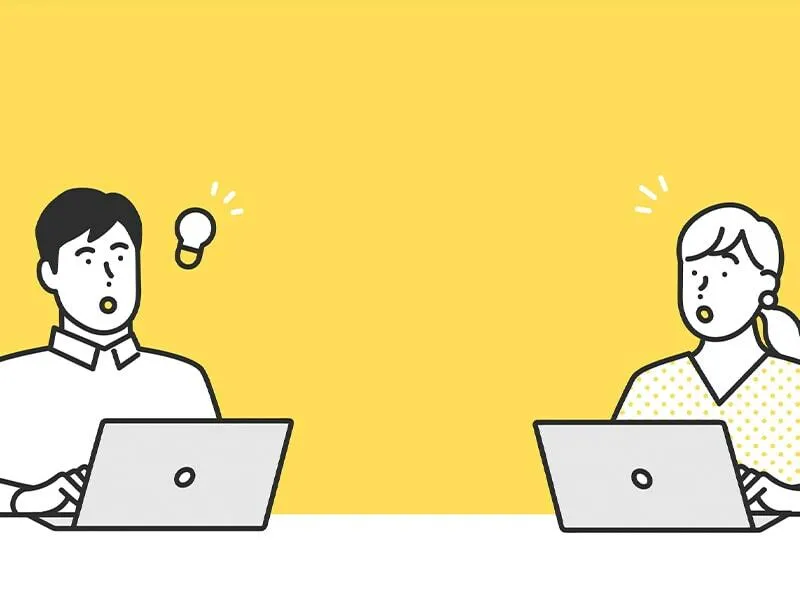Web会議に必要なものとは?テレビ会議との違いや導入するメリット・デメリットまで紹介

テレワークの広がりとともにWeb会議を実施する企業が増えています。しかし、対面での会議とは異なる点が多く、導入に難しさを感じているケースも多いのではないでしょうか。
この記事では、Web会議システムの導入を検討している企業へ向けて、必要なものやテレビ会議との違い、導入の手順を解説します。ぜひ、Web会議システムのスムーズな導入に役立ててください。
目次
Web会議とは?
Web会議とは、インターネットを利用してミーティングを実施できるシステムです。会話や議論はデバイスの画面を通じて行われるため、離れた場所にいる相手とも話し合いができます。
パソコン(PC)やスマホなどのデバイスとインターネット環境さえ整っていればWeb会議を利用できるので、テレビ会議システムよりも導入しやすいのも特徴です。
Web会議に必要なものとは?
Web会議はインターネット環境とデバイスがあれば実施できますが、クオリティを求めるならマイクスピーカーやカメラなどを利用するのがおすすめです。この章では、Web会議に必要なものや選び方を紹介します。
マイクスピーカー
PCやタブレット、スマホなどのデバイスにはマイクが内蔵されており、それを利用してWeb会議ができます。しかし、別売りのマイクスピーカーを購入すれば、より音声の質が良い状態でコミュニケーションを取れるのがポイントです。
Web会議において、音質の悪さや音割れは想像以上にストレスになります。会議の参加人数や会議の規模に合ったスペックのWeb会議用のマイクスピーカーを用意することが大切です。
例えば、会議を実施する場所に換気扇やエアコンなどがある場合は、ノイズキャンセル機能があるマイクスピーカーを選ぶと良いでしょう。また、部屋が大きく音が反響しやすい環境の場合は、エコーキャンセル機能が便利です。大人数で会議を行う場合は、集音範囲が広い製品を選べばミーティングが行いやすくなります。
カメラ
カメラも多くのデバイスに搭載されている機能です。しかし、Web会議は対面で行う会議とは異なり、相手の表情を読み取りづらくなります。タイムラグやフリーズが原因になることもありますが、カメラの画質が悪いと会議の相手にストレスを与えてしまうこともあるでしょう。
Web会議を本格的に導入する場合はデバイスに内蔵されたカメラではなく、画質が良い外付けのカメラを利用することをおすすめします。参加人数が多い場合は、全員の顔を映せるような画角が広めのカメラを購入すると良いでしょう。
デバイス
Web会議はPC、スマホ、タブレットなど幅広いデバイスで利用できるのが特徴です。いずれのデバイスでもWeb会議の通信量に耐えられる十分なスペックが必要になります。Web会議では専用のソフトやアプリをデバイスにインストールして会議を行うケースが多いため、必要なデバイスのスペックや容量をあらかじめ確認することが大切です。
例えば、PCやスマホ、タブレットで使用していないアプリを削除して十分な容量を確保するなどしておけば、スムーズにWeb会議を実施できます。
インターネット環境
快適なインターネット環境はWeb会議に必須です。通信速度が遅いと会議中に映像が止まってしまったり、音声が途切れてしまったりする可能性があります。事前にアプリなどで通信速度を確認しておきましょう。
例えば、光回線は通信速度が速く、大容量のデータでも素早くやり取りできるので、ストレスなくWeb会議を進められるでしょう。また、有線接続にすれば安定した通信が可能になります。Web会議用のネットワークを別に構築するのも1つの方法です。
Web会議とテレビ会議の違いを押さえよう
遠隔で会議を行うシステムはWeb会議だけでなく、テレビ会議もあります。いずれも離れた場所にいる相手と通信技術を介してミーティングができますが、Web会議とテレビ会議は異なるものです。ここでは、双方の違いについて4つの観点から詳しく解説します。
1.通信機器
Web会議では、インターネット回線とデバイスを利用して通信を行います。先述したとおり、使用するデバイスはPCやタブレット、スマホなどが一般的です。一方、テレビ会議では、テレビ会議専用回線と専用機を使用します。そのため、テレビ会議を導入する場合は、設置工事が必要です。
2.導入コスト
一般的に、導入コストはテレビ会議よりもWeb会議のほうが安いと言われています。これはクラウド型のWeb会議システムが広がり、多くの企業が手軽に利用できるようになったことが一因です。一方、Web会議でもオンプレミス型は場合によってはテレビ会議と同等の導入コストがかかることもあります。
3.画質・音質
画質や音質はWeb会議よりも、通信環境が安定しているテレビ会議の方が良いと言われています。テレビ会議は先に説明したとおり、専用の通信機器を利用するのでWeb会議のようにインターネット環境に左右されずに高音質・高画質のミーティングが実施できるのがポイントです。
4.メンテナンス
Web会議システムの保守メンテナンスは、クラウド型であればほぼ不要です。システムがアップデートされても、最新バージョンをインストールするだけで済みます。一方、テレビ会議はメンテナンスが必要です。テレビ会議では、機器の故障や不調には専門的な修理がいるので定期的な保守メンテナンスも欠かせません。
Web会議の導入方法をチェックしよう
Web会議の導入は、それほどハードルが高いものではありません。これから挙げるポイントを押さえて自社に適したシステムと機材を用意すれば、比較的簡単に導入できます。この章では、Web会議の導入に必要な準備についてチェックしていきましょう。
利用するWeb会議システムを選ぶ
Web会議システムにはクラウド型とオンプレミス型があります。クラウド型はWeb上で提供されている会議システムを使用し、オンプレミス型は自社でWeb会議用のサーバー構築を行います。自社に合わせたカスタマイズが必要な場合は、オンプレミス型のシステムを選択しましょう。特にその必要がない場合は、導入ハードルが低く、コストが安価でセキュリティも担保されたクラウド型をお勧めします。
具体例:Teams
TeamsはMicrosoft社が提供しているWeb会議システムです。ダウンロードページからPCやスマホ、タブレットなどのデバイスにツールをインストールして使用します。会議は主催者が参加者にメールを送信し、受信者がメールに添付されたリンクから参加することで開催される仕組みです。
Teamsの詳しい資料は、以下からダウンロードできます。
会議に必要な機材を揃える
導入するWeb会議システムを決定したら、システムの特性にあわせて必要な機材を揃えます。基本的には、どのシステムであっても、デバイスとマイクスピーカー、外付けのカメラは揃えておきましょう。第三者に会議の音声を聞かれると問題がある場合は、イヤホンマイクの準備も必要です。
機材を設置する
Web会議に使用する機材を設置する際は、マイクとスピーカーの位置に注意しましょう。なぜなら、適切な位置に設置しないとマイクがスピーカーの音をひろって、その音がスピーカーから出て非常に不快な音を発生させるからです。この現象をハウリングと呼びます。
ハウリングを防止するにはスピーカーの音量を上げすぎないようにしたり、マイクとスピーカーの位置を離したりするのが有効です。
Web会議で使用する資料をまとめておく
Web会議では、オンラインで資料の共有やファイル転送を行うことが可能です。デバイスからアップロードすれば簡単に相手に資料を共有できるため、資料の準備にかかる時間が大幅に短縮されるメリットがあります。会議の話に関する資料はすぐに提示できるように、あらかじめまとめておくとスムーズなコミュニケーションが実現するでしょう。
Web会議を導入するデメリットとは?
Web会議には多くのメリットがある一方で、対面での会議とは異なる性質を持つことからデメリットもあります。Web会議導入にあたっては、これから挙げるデメリットも把握しておくことが大切です。
インターネット環境を整える必要がある
Web会議ではインターネット環境が悪いと円滑なコミュニケーションが取れず、会議の進捗に悪影響を及ぼす可能性が否めません。このような事態を防ぐためには、通信速度が速いWi-Fiを導入するなどの対策が有効です。
会議の状況を把握しづらい
Web会議は直接顔をあわせて話さないので、空気感が読み取りづらいというデメリットがあります。例えば、微妙なニュアンスが伝わらなかったり、分からないことがあっても質問しづらかったりするので会議の状況を把握しづらいのです。
この問題の対策としては、できるだけ画質がよいカメラを導入するなど周辺機器を充実させることが挙げられます。また、会議の進行係が内容の要約・確認を適切に行い、質問の有無を尋ねたり、全員に発言の機会を与えたりといった人的な工夫は必要不可欠です。
周囲の雑音や背景が映り込む可能性がある
Web会議は、周囲の音や環境がそのまま映し出されてしまう問題もあります。この問題は、Web会議に集中できるブースをオフィス内に設ける、ノイズをカットする周辺機器を用意するなどの工夫で改善が見込めます。
また、Teamsなど背景にぼかし加工ができる機能が備わっているWeb会議システムを使用することも有効です。
Teamsの詳しい資料は、以下からダウンロードできます。
Web会議を導入するメリットとは?
テレワーク導入の一部としてWeb会議システムを導入する会社も多いですが、Web会議にはテレワークの一環という範囲にとどまらないメリットも数多くあります。ここでは、Web会議を利用する場合のメリットを順番に確認していきましょう。
費用・時間を効率良く使える
Web会議を導入すれば、会場費用や交通費などの費用を削減できます。また、会議の開催場所までに移動する必要もないので移動時間がかかりません。時間や場所の自由が利くWeb会議システムを導入すれば、主催者と参加者双方にとって負担の少ない会議が実現できるでしょう。
会議を録画・録音できる
Web会議システムは、議事録を録画や録音で残せます。記録係が手作業で行う場合と比較して情報の抜け漏れを防げるため、より確実性のある議事録の作成が可能です。また、会議に参加できなかったメンバーにも、録画や録音データを共有することで正確な情報共有ができます。
スピーディーに導入できる
Web会議は手順が簡単で時間もかからず、スピーディーな導入が可能です。
デバイスとインターネット環境さえ揃えれば、その日からWeb会議を始めることも不可能ではありません。「急遽テレワークを導入することになった」「突発的に会議が必要になった」という事態においてもWeb会議は有効です。
Web会議システムの無料版・有料版の違いとは?
Web会議システムには無料版と有料版があります。会議の性質や企業の考え方によって、無料版の使用で問題ないのか、有料版のほうが望ましいのかを判断する必要があります。ここでは、無料版と有料版の違いについて解説します。
接続状況の安定性
接続の安定性については、1対1の使用においては無料版でも有料版でも大きな違いは感じられないかもしれません。問題は、複数の人数や拠点、海外とのやり取りが発生する場合です。会議の参加者が多い、海外にも拠点がある、企業の規模が大きいなどの場合は、接続が安定した有料版が望ましいでしょう。
使用できる機能
多くのWeb会議システムは無料版に機能制限を設けていますが、参加できる人数や利用時間、録音や録画の機能などが有料版よりも劣るケースが多いです。費用削減に重点を置いて無料版のWeb会議システムを利用すると、必要な機能が使えないことがありますので注意が必要です。
一方、簡易なコミュニケーションの場として会議を位置づけている場合や、企業自体の規模が小さい場合は無料版でも十分だと判断されることもあります。導入にあたっては会社で必要な機能をしっかりと見極めましょう。
サポート体制
充実したカスタマーサポートを求めるのなら有料版が望ましいでしょう。何か問題が起きた際、無料版はマニュアルに沿ってユーザーが解決しなければいけません。有料版ではマニュアルに加えてテクニカルサポートを受けられるケースが多く、トラブルが起きても早急な解決が可能です。特に、専門的な知識を持つ人物がいない企業では、有料版の方が安心して利用できます。
セキュリティへの対策
セキュリティを重視する場合は、迷わず有料版を選びましょう。有料版では音声を含むデータは暗号化されるので、第三者への情報流出などのリスクを抑えられます。
一方、無料版は会議に必要な最低限の機能だけを搭載しているケースが多いため、万全なセキュリティ対策は期待しないほうがいいでしょう。外部に漏れると困る情報を取り扱う場合は、無料版ではなく、有料版のWeb会議システムの利用を強くおすすめします。
まとめ
Web会議は手軽に導入できる、場所を選ばずに会議が可能になるといったさまざまなメリットがあります。一方で、専門的な知識が必要になるケースもあるので、導入するWeb会議システムは慎重に検討することが大切です。
KDDI まとめてオフィスでは、Web会議ツールやテキストチャットなどを総合的に提供する「Microsoft Teams」や「CiscoWebex」を提供しています。お客さまの希望に応える「会議変革」支援ツールで、快適なテレワーク環境構築や拠点間のチームコラボレーション推進も可能です。ぜひご検討ください。
Cisco Webex with KDDI の導入を無料で相談
Cisco Webex with KDDI の資料をダウンロードする
※Microsoft TeamsはMicrosoft 365 with KDDIに付随するコミュニケーションツールです。
※ 記載された情報は、掲載日現在のものです。